
Obsah:
- Autor John Day [email protected].
- Public 2024-01-30 11:57.
- Naposledy zmenené 2025-01-23 15:05.


Brilantná tvorba hodín Neo Pixel od Steva Manleyho ma posunula k vytvoreniu tohto návodu, ako vytvoriť podobné hodiny za čo najmenej peňazí. (Dôležitým holandským zvykom je vždy šetriť peniaze;-))
Zistil som, že pôvodný dizajn je vhodný iba pre krúžky Adafruit NeoPixel a nie sú práve lacné.
Rozhliadol som sa po Ali Express a našiel som jeho lacnejšie verzie. Ukázalo sa, že ide o pracovné časti, ale nie s rovnakými rozmermi. Nakoniec som hľadal a našiel 3D dizajn hodín a podľa toho som ich upravil.
Vedľa tejto dosky, ktorú som použil, je klon Arduino Nano a je naprogramovaný rovnakým spôsobom. Čistý hodinový program bez akýchkoľvek ďalších doplnkov však nie je nikde k dispozícii, takže som potreboval softvér trochu upraviť.
Zásoby
- Thinary Nano mini USB doska
- Hodiny RTC
- Batéria LR1120
- WS2812B 60 LED krúžok
- WS2812B 24 LED krúžok
- WS2812B 12 LED krúžok
Krok 1: 3D tlač hodinového ciferníka

V priložených súboroch nájdete súbor stl, ktorý potrebujete na vytlačenie hodinovej tabule.
Krok 2: Zhromaždite všetky potrebné diely


Na Ali Express nájdete všetky potrebné diely pre tento projekt.
Vedľa elektronických súčiastok som kúpil hodiny s škaredou prednou doskou, pretože to ich robí napríklad o 10 eur lacnejšími ako modrými.
Krok 3: Pripojte krúžky

Pomocou horúceho lepidla pripevnite krúžky na miesto. Krúžky sú vybavené 5 voltmi a potom sú navzájom spojené sériovo prepojením DOUT na DIN na každom krúžku v poradí podľa veľkosti, takže 60 až 24 až 12.
Krok 4: Zapojenie ostatných elektronických súčiastok

Vyššie uvedená schéma ukazuje, ako navzájom prepojiť diely.
Začneme hodinami DS3234 v reálnom čase. Hodiny sú zariadením poháňaným sériovou zbernicou a majú záložnú batériu na zapamätanie nastaveného času.
Krok 5: Príprava na programovanie Arduino Nano
Arduino Nano je naprogramované pomocou Arduino IDE. V IDE píšete „náčrty“, ktoré sú potom skompilované do firmvéru, ktorý váš počítač zapíše do Arduina, ktoré je k nemu pripojené pomocou kábla USB. Stiahnite si IDE a nainštalujte ho.
Načítajte súbor NeoPixelClock_V1.ino
Pred nahraním kódu na dosku sa musíme uistiť, že máme nainštalované ovládače pre našu dosku a že sme vybrali správnu dosku. S klonom Arduino Nano potrebujeme ovládače pre čip sériového prevodníka USB CH340G. Čipová sada používaná pre USB-to-serial je CH340/CH341, pre ktorú je možné stiahnuť ovládače (pre Windows) tu:
www.wch.cn/download/CH341SER_EXE.html
Ak pracujete na počítači Mac, nebudete mať žiadne problémy.
Krok 6: Inštalácia knižnice Adafruit NeoPixel


Predtým, ako budeme môcť používať knižnicu NeoPixel, musíme ju nainštalovať! Inštalácia knižníc do Arduino IDE bývala trochu komplikovaná, ale odvtedy to zjednodušili a obsahovali šikovného správcu knižníc. Je uvedený v rozbaľovacej ponuke „Skica> Knižnica“. Otvorte správcu knižnice a vyhľadajte Adafruit Neopixel.
Keď je nájdený, vyberte ho a kliknite na tlačidlo nainštalovať.
V ponuke „Nástroje> Doska“sa tiež uistite, že je vybratá správna doska, Arduino Nano.
Krok 7: Nahrajte náčrt

Teraz máme všetko pripravené, môžeme začať nahrávať na nástenku. Dosku spájame káblom USB.
Najprv zistíme, ktorý sériový port doska zaregistrovala.
V systéme Windows:
Otvorte príkaz pomocou [Windows] [R] a zadajte príkaz compmgmt.msc, v časti Správa počítača kliknite na položku Správca zariadení Vyhľadať v časti Porty a zistite, ktorý port sa používa.
V systéme Mac OS:
Ikona Apple> O tomto Macu> Správa systému> USB
Teraz v ponuke Nástroje skontrolujte, či je vybratý procesor so starým zavádzačom. Toto je potrebné pre dosku klonu.
Teraz vľavo hore v IDE kliknite na tlačidlo Nahrať. To bude tlačidlo so šípkou smerujúcou doprava. Hneď ako je nahrávanie dokončené, hodiny začnú fungovať.
Odporúča:
Neopixelové topánky RGB spustené pohybom: 5 krokov (s obrázkami)

Pohybom spustené topánky Neopixel RGB !: NeoPixely sú úžasné, môžeme ovládať stovky svetiel s 3 vodičmi, t.j. 5V, Din & GND a v tomto návode vám ukážem, ako môžete vyrobiť topánky NeoPixel RGB s aktivovaným pohybom! Takže bez ďalších okolkov môžeme začať
Látkové neopixelové hodiny: 12 krokov
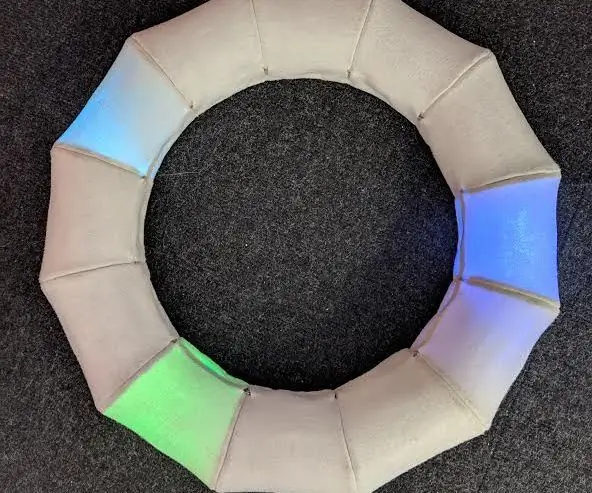
Látkové neopixelové hodiny: Jedná sa o látkové neopixelové hodiny v tvare torusu. Toto som navrhol a vytvoril pre príspevok na CoCA Massey University so zdrojmi a vedením fablabwgtn. Materiály: Plstená ihla a niť 3 mm vlnitá lepenka 3 mm číry akrylát 3 mm
Neopixelové ovládanie WiFi prostredníctvom NodeMCU: 3 kroky

Neopixelové ovládanie Wi -Fi prostredníctvom NodeMCU: Časy, keď ste chceli ovládať LED diódy RGB, sú preč, museli ste sa vysporiadať s veľkým počtom káblov, ich opätovné rozmotávanie znova a znova môže byť dráždivé. S Neopixel máte možnosť napájať LED diódy dvoma vodičmi a iba jedným vodičom, ktorý je
Solárne neopixelové hodiny: 7 krokov

Solárne neopixelové hodiny: Tento projekt je iteráciou https://create.arduino.cc/projecthub/antiElectron/… Veľká vďaka spoločnosti Wellington Fab Lab za pomoc pri dokončení tohto projektu
Vreckové laserové ukazovátko s tromi hlavňami z recyklovanej hranolovej kocky: 7 krokov

Vreckové laserové ukazovátko s tromi hlavňami z recyklovanej hranolovej kocky: Tento návod, ktorý vás zoznámim, vás zoznámi s dichroickými hranolmi a pomocou jedného ich postavíte trojhlavňové laserové ukazovátko pomocou malých zrkadiel a defektnej alebo recyklovanej kombinačnej kocky RGB (dichroická X-kocka) z digitálnych projektorov. 3D tlačenú časť používam na
